如何用ps制作精美的扇形?
1、首先点击ctrl+'调出ps的网格,通过钢笔工具就可以描绘出如图所示的扇柄形状

2、现在新建空白图层,把刚才的路径变为选区,并填充为深褐色

3、点击ctrl+j拷贝出一个图层,并把颜色修改为浅一些的颜色,如图所示

4、现在利用矩形选框工具,以及套索工具将拷贝的扇柄图形进行部分删除,得到扇叶的形状

5、仍让使用矩形选框工具将扇叶的一半进行选择,调出亮度对比度,调整后即可得到如图的效果

6、点击ctrl+t,将中心位置拖动到扇尾的位置,如图所示,现在用鼠标就可以见扇叶进行旋转,用回车键确认
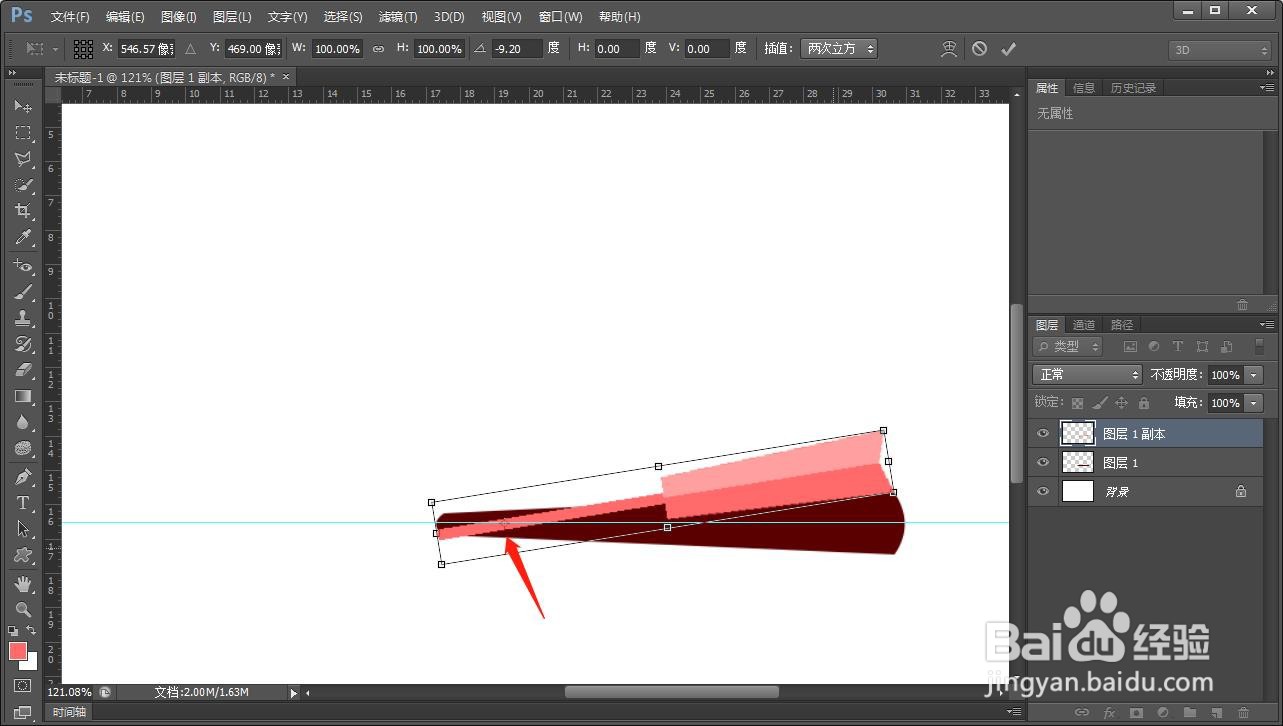
7、现在点击ctrl+shift+alt+t,系统就会自动复制出其余的扇叶,得到如图的效果
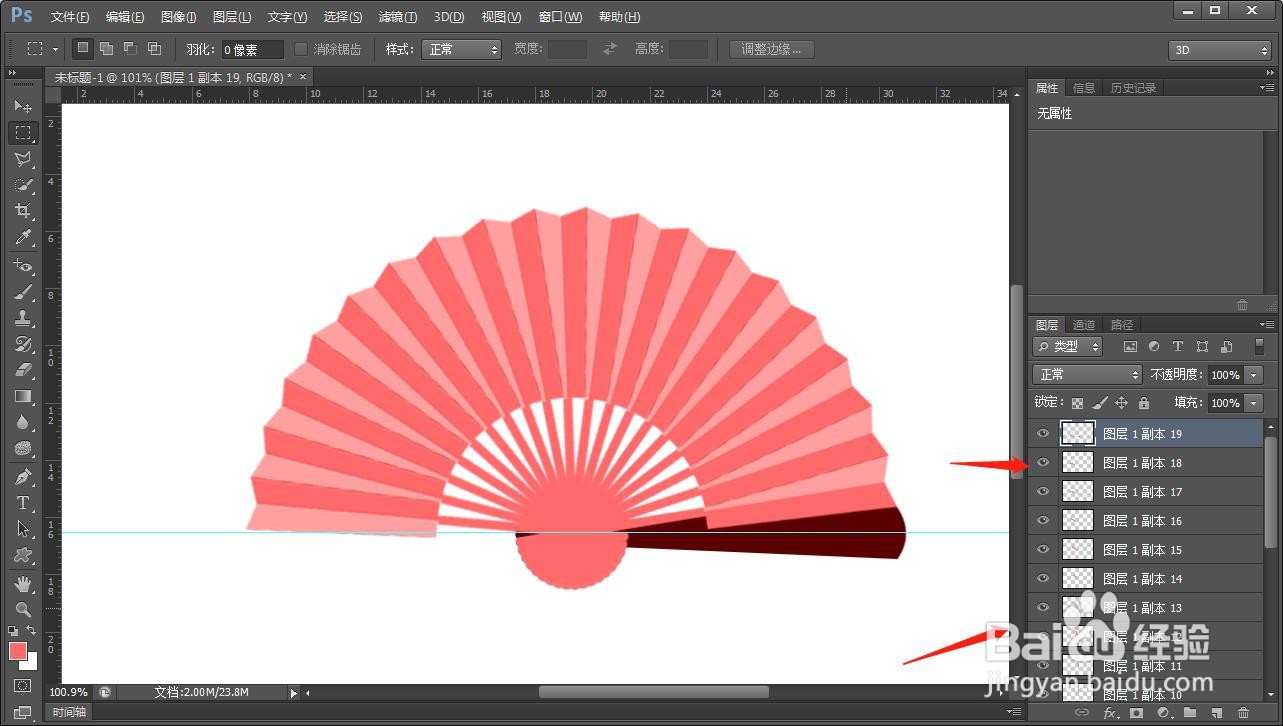
8、把所有的扇叶图层打结为组或者合并,再把扇柄的图层拷贝一层,并ctrl+t镜像一下,移动到另一边,整理一下图层关系,就得到了一个完整的扇形效果了

9、再为扇子装上一个金属的扇钉,新建空白图层,利用椭圆选框工具,渐变工具,就可以制作出如图的金属钉效果

10、好了,缩小后放在合适的位置,精美的扇子就做好了,后期可以为扇子进行更加丰富的点缀
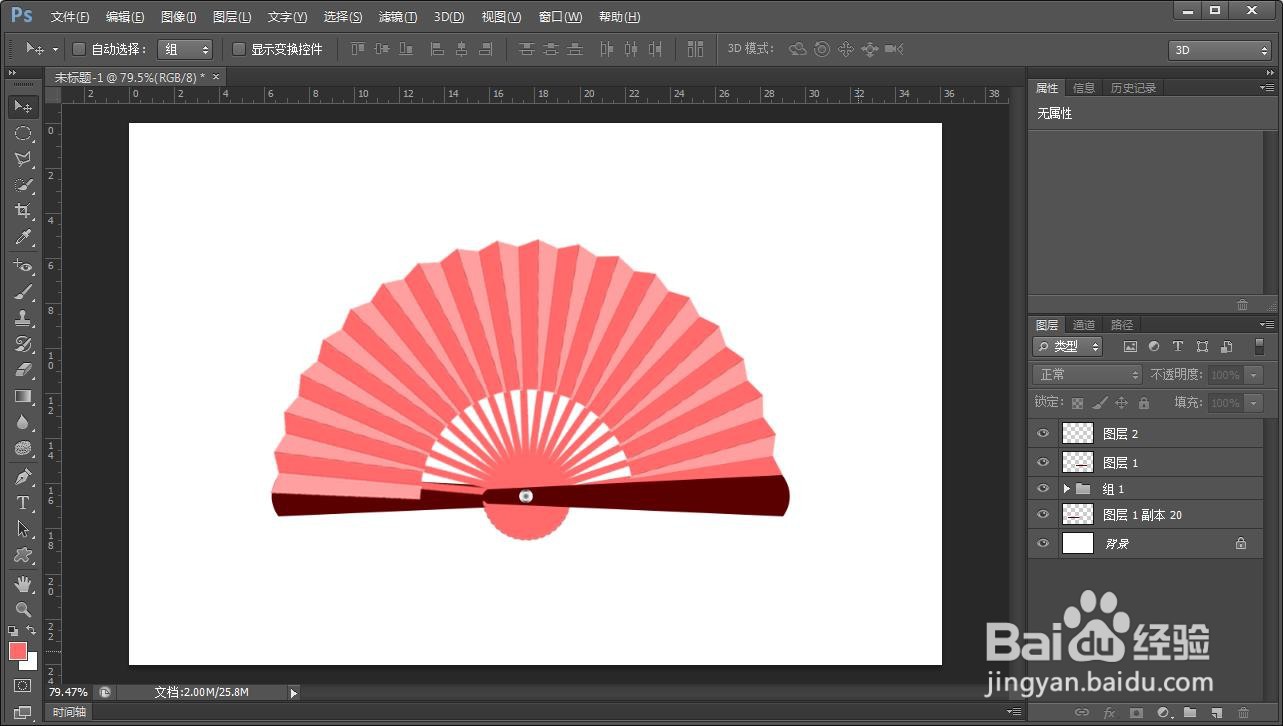
声明:本网站引用、摘录或转载内容仅供网站访问者交流或参考,不代表本站立场,如存在版权或非法内容,请联系站长删除,联系邮箱:site.kefu@qq.com。
阅读量:159
阅读量:119
阅读量:34
阅读量:70
阅读量:129